
本記事では楽天モバイルで発売されたモバイルルーター「Rakuten WiFi Pocket 2B」の実機レビューとスペックを解説します。
4Gモバイルルーターで、厚さ15mmという薄くて持ちやすいサイズも魅力です。
ただし楽天モバイルにおける販売は終了したため、今後は同じスペックで1円で買える「Rakuten WiFi Pocket 2C」を買いましょう。
▼価格・スペックを見る▼
Rakuten WiFi Pocket 2Bの在庫

Rakuten WiFi Pocket 2Bは終売
楽天モバイル公式サイトにおけるRakuten WiFi Pocket 2Bの販売は終了しました。
店舗にもおそらく在庫はないでしょう。
これから買う方はUSB端子がType-Cになった以外は同じ仕様の「Rakuten WiFi Pocket 2C」を買いましょう。
Rakuten WiFi Pocket 2CはSIMとセットなら1円で購入できます。
詳細:Rakuten WiFi Pocket 2C 1円キャンペーン
2Bを端末のみ購入する方法
楽天モバイルにおけるRakuten WiFi Pocket 2Bの販売は終了しましたが、中古ならまだ購入できます。
Amazon・楽天市場や中古スマホ店などではRakuten WiFi Pocket 2Bが端末のみで安く販売されています。
個人的にはRakuten WiFi Pocket 2Cの方がおすすめですが、どうしてもRakuten WiFi Pocket 2Bが欲しい方はこちらで購入しましょう。
中古のRakuten WiFi Pocket 2B
Rakuten WiFi Pocket 2Bは中古ならまだ購入できます。
Amazon・楽天市場や中古スマホ店などではRakuten WiFi Pocket 2Bが端末のみで安く販売されています。
個人的にはRakuten WiFi Pocket 2Cの方がおすすめですが、どうしてもRakuten WiFi Pocket 2Bが欲しい方はこちらで購入しましょう。
Rakuten WiFi Pocket 2Bのレビュー
発売日
Rakuten WiFi Pocket 2Bの発売日は2021年7月29日(木)です。
Rakuten WiFi Pocket 2Bの型番
Rakuten WiFi Pocket 2Bの型番は「ZR02M」です。
Rakuten WiFi Pocket 2Bのメーカー
Rakuten WiFi Pocket 2BはZTEです。
ZR02Mのスペック一覧表
Rakuten WiFi Pocket 2Bのスペック詳細は以下のとおりです。
| スペック | |
|---|---|
| 本体サイズ (mm) |
高63.8× 幅107.3 ×厚さ15 |
| 本体の 重さ |
約106g |
| バッテリー 容量 |
2,520mAh |
| 連続 通信時間 |
約10時間 (LTE) |
| 連続 待受時間 |
約300時間 (LTE/3G) |
| 最大 接続台数 |
16台 |
| SIMタイプ | microSIM |
| USB 端子 |
micro USB |
詳細:Rakuten WiFi Pocket 2Bのスペック | 楽天モバイル
本体カラー・色
Rakuten WiFi Pocket 2Bの本体カラーは「ホワイト」「ブラック」の2色です。

私が購入したのはホワイトです。
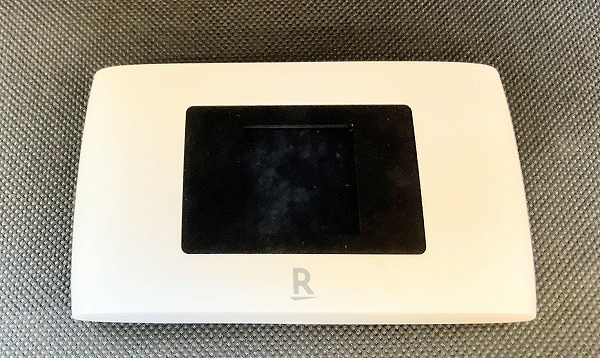
上の写真だと画面が広く見えますが、実際に表示されるのは中心部のみです。
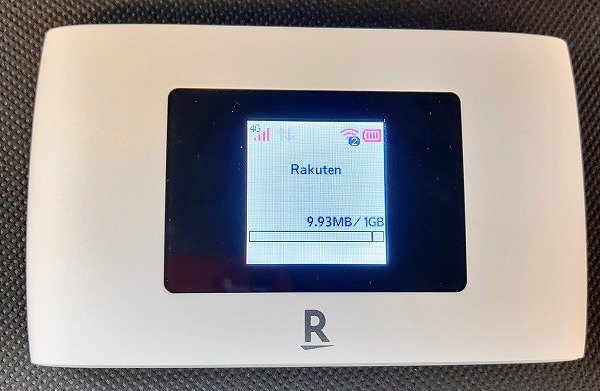
本体の外観
Rakuten WiFi Pocket 2Bの外観は以下のとおりです。
本体の下部にUSB端子(micro USB)があります。

本体上部には左(写真では右から)電源ボタン・WPSボタン・SIMスロットがあります。
WPSボタンは本体画面の切り替えボタンとして使います。

SIMスロット内はこんな感じです。

SIMスロットの横(写真右)にある丸いボタンはリセットボタンです。
ここを細い棒で5秒ほど長押しするとリセットできます。
5G非対応
Rakuten WiFi Pocket 2Bは楽天モバイルの5Gに対応していません。
楽天モバイルのSIMは全て5Gに対応していますが、Rakuten WiFi Pocket 2Bで使えるのは4G通信のみです。
ただし、楽天モバイルの5Gエリアはかなり狭く、まだほとんど使えません。
現時点では5Gを気にする必要はありません。
SIMロック? SIMフリー?
Rakuten WiFi Pocket 2BはSIMフリーです。
楽天モバイルで発売される端末はモバイルルーターもiPhoneもAndroidもすべてSIMロックはかかっていません。
のちほど解説しますが、Rakuten WiFi Pocket 2Bはドコモ・au回線の4Gバンドにも対応していますので、楽天モバイルに加えドコモ・au回線のSIMを挿しても使えます。
SIMサイズはmicroSIM
Rakuten WiFi Pocket 2BのSIMカードサイズはmicroSIM(マイクロSIM)です。
現在スマートフォンで一般的なnanoサイズのSIMではありません。
SIMとセット契約する場合は自身でSIMサイズを調整するマルチSIMが送られてきますので、真ん中のマイクロSIMのサイズに割ってください。
誤ってnanoSIMにしないように気をつけましょう。

SIMアダプターは使える?
アダプターも使えたが
前章の通り、Rakuten WiFi Pocket 2BのSIMカードサイズはマイクロSIMです。
nanoSIMをお持ちの方は、楽天モバイルでSIMカードを交換して貰う必要があります。
交換手数料は無料なので、マイページで手続きしましょう。
ただ、nanoSIMにしてしまった方も使えないわけではありません。
私もnanoSIMにしてしまっていましたが、アダプターを使ってSIMを挿したところ、無事使えました。
(厳密に言うとアダプターではなく、マルチSIMのプラスチックの破片ですが)

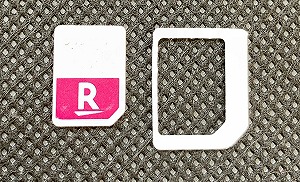
なお、Amazonや楽天市場ではSIMカードのサイズを変更する「SIMカードアダプター」が販売されています。
nanoSIMをお持ちの方でSIMカードの交換が面倒な方は、SIMカードアダプターでの変更も可能です。
使用は自己責任で
ただし、公式サイトには以下のような注意書きがあります。
SIMアダプターを装着してのご利用は故障の原因となりますので推奨しておりません。
詳細:楽天モバイル公式サイト
Rakuten WiFi Pocket 2BのSIMスロットは、スマホのようにSIMを置く方式ではなくSIMを差し込む方式なので、万が一スロットの中でSIMが外れると使えなくなる可能性があります。
SIMカードアダプターは自己責任で使ってください。
不安な方はSIMカードを交換しましょう。
USB端子はmicroUSB
Rakuten WiFi Pocket 2BのUSB端子はmicroUSB(マイクロUSB)です。
現在主流のUSB Type-Cではありません。

お持ちでない方もUSBケーブルが付属しています。
ただ、これから買う方はUSB Type-Cに対応したRakuten WiFi Pocket 2Cの方が断然おすすめです。
詳細:Rakuten WiFi Pocket 2Cの実機レビュー
Rakuten WiFi Pocket 2Bの速度
Rakuten WiFi Pocket 2Bの通信速度を以下の条件で測定しました。
- 測定場所:23区内の自社エリア
- 測定時間:2022年1月18日(火)17:15頃
- 測定端末:Rakuten WiFi Pocket 2Bに接続したPixel5
<速度測定結果>
(単位:Mbps)
| 下り速度 | 上り速度 | |
|---|---|---|
| 1回目 | 27.5 | 24.7 |
| 2回目 | 33.5 | 20.8 |
| 3回目 | 33.0 | 20.5 |
| 4回目 | 33.3 | 26.7 |
下り速度はだいたい30Mbps前後の事が多いですね。
超高速というわけではありませんが、スマホやPCで動画を見たりする分には全く問題ないでしょう。
試しにPCにテザリングして1080p画質でYoutubeを観てみましたが、全くつまらずに視聴できました。
Rakuten WiFi Pocketとの違い

楽天モバイルでは以前に「Rakuten WiFi Pocket」を発売していました。
すでに販売は終了していますが、Rakuten WiFi Pocketも以前に0円以下で発売していたため、いまでも中古で安く買えます。
前作「Rakuten WiFi Pocket」とRakuten WiFi Pocket 2Bの違いは以下のとおりです。
<前作との主な違い>
| Rakuten WiFi Pocket 2B |
Rakuten WiFi |
|
|---|---|---|
| サイズ (mm) |
高さ 63.8 幅 107.3 厚さ 15.0 |
高さ 94.5 幅 61.2 厚さ 17.1 |
| 重さ | 106g | 100g |
| バッテリー 容量 |
2,520mAh | 3,000mAh |
| 連続 通信時間 |
約10時間 | 約10時間 |
| SIM | micro SIM | 標準SIM |
| 4G/5G | ◯/× | ◯/× |
| 同時接続数 | 16台 | 10台 |
| 対応バンド (LTE) |
B1/3/7/18 /19/26 |
B1/3/8/11/18/ 19/21/28/41 |
B8に非対応
最も重要な違いは4G・LTEの対応バンドです。
どちらの機種もドコモ・au・楽天モバイルが使う主要な4Gバンドには対応しています。
一方、前作「Rakuten WiFi Pocket」はソフトバンク・ワイモバイルが使うプラチナバンドのB8にも対応していますが、Rakuten WiFi Pocket 2BはB8に非対応です。
ソフトバンク回線やワイモバイルのSIMを挿して使う可能性がある方は、前作「Rakuten WiFi Pocket」を選んだほうが良いでしょう。
ただ、楽天モバイルのSIMを挿して使う方はバンド8は使いませんので関係ありません。
それ以外は大きな違いなし
それ以外はほとんど同じです。
前作「Rakuten WiFi Pocket」の方が若干コンパクトですが、重さはほとんど変わりません。
バッテリー容量は前作のほうが大きいですが、連続通信時間は同じなので気にしなくて良いでしょう。
2機種で悩んでいる方は、正直どちらを選んでも良いと思います。
Rakuten WiFi Pocket 2Bと2Cの違い

楽天モバイルでは「Rakuten WiFi Pocket 2C」も発売中です。
「Rakuten WiFi Pocket 2B」と「Rakuten WiFi Pocket 2C」の違いはUSB端子と高さ・重さだけです。
<前作との主な違い>
| 2C | 2B | |
|---|---|---|
| サイズ (mm) |
高さ 64.8 幅 107.3 厚さ 15.0 |
高さ 63.8 幅 107.3 厚さ 15.0 |
| 重さ | 107g | 106g |
| バッテリー 容量 |
2,520mAh | 2,520mAh |
| 連続 通信時間 |
約10時間 | 約10時間 |
| SIM | micro SIM | micro SIM |
| 4G/5G | ◯/× | ◯/× |
| 同時接続数 | 16台 | 16台 |
| 対応バンド (LTE) |
B1/3/7/18 /19/26 |
B1/3/7/18 /19/26 |
| USB端子 | USB Type-C | micro USB |
USB端子が異なる
Rakuten WiFi Pocket 2Cと2Bの最大の違いはUSB端子です。
Rakuten WiFi Pocket 2Bはmicro USBですが、Rakuten WiFi Pocket 2CはUSB Type-Cです。
最近はほとんどのスマホがUSB Type-Cなので、タイプCのほうが良いですね。
▼2CはUSB Type-Cに▼

▼2Bはmicro USB▼

それ以外は大きな違いなし
それ以外はほとんど同じです。
細かくみると本体サイズはRakuten WiFi Pocket 2Cのほうが1mm高く、重さは1g重いです。
ただ、USB端子以外はほとんど違いはないと言って良いでしょう。
バッテリー容量・最大接続時間・最大接続数も同じですし、対応バンドも同じです。
詳細:Rakuten WiFi Pocket 2Cのレビュー
現在はUSB Type-Cが主流なのでこれから買う方はRakuten WiFi Pocket 2Cを買いましょう。
シムラボでもRakuten WiFi Pocket 2Cをレビューしていますので参考にしてください。
▼価格・スペックをみる▼
有線接続はできる?
Rakuten WiFi Pocket 2Bは有線接続はできません。
専用クレドールが発売されれば有線接続できたのかもしれませんが、Rakuten WiFi Pocket 2Bにクレドールはありません。
また、USB端子からLANケーブルへの変換アダプタなども使えません。
バッテリーは交換できる?
Rakuten WiFi Pocket 2Bはバッテリーの交換はできません。
特殊な業者などに頼めばできるかもしれませんが、そもそもの端末価格が安いのでもう1台新しい端末を買ったほうが断然安いでしょう。
Rakuten WiFi Pocket 2Bは楽天市場や中古スマホ店で端末のみを安く買えます。
また、後継機のRakuten WiFi Pocket 2Cも同様に買えます。
これから買う方はUSB端子がUSB Type-CになったRakuten WiFi Pocket 2Cの方がおすすめです。
中古でも買えますし、SIMとセットなら1円で購入できます。
充電しながら使える?
Rakuten WiFi Pocket 2Bは充電しながらでもデータ通信ができます。
私も後継機Rakuten WiFi Pocket 2Cを固定回線代わりに使っていたことがありますが、充電しながらでも問題なく使えました。
一部で「充電しながら使うと電源が切れる」といった口コミがありますが、おそらく偶然に不具合のある端末がだったのでしょう。
ただし、「充電をしながら使うとバッテリーの劣化が速い」といった口コミもあります。
最近のスマホやモバイルルーターの電池はほとんど影響がないようですが、気になる方はできるだけ充電中は使わないようにしましょう。
私は後継機のRakuten WiFi Pocket 2Cを固定回線代わりに使っていた際はスマートプラグに接続し、6時間ごとに充電する設定にしていました。
こちらの商品のように、指定時間だけ通電するコンセントを使ってもよいでしょう。
▼価格・スペックを見る▼
Rakuten WiFi Pocket 2Bの付属品
付属品・同梱品一覧
Rakuten WiFi Pocket 2Bの付属品は以下のとおりです。
<付属品>
- USBケーブル
- クイックスタートガイド

micro USB Type-Bケーブルは付属していますが、充電器(ACアダプタ)は付属していません。
ケーブル付属/ACアダプタなし
Rakuten WiFi Pocket 2Bにはmicro USB Type-Bケーブルは付属していますが、充電器(ACアダプタ)は付属していません。
ACアダプタをお持ちでない方は自身で購入が必要です。
クレドールなし
Rakuten WiFi Pocket 2Bにはクレドールが付属しておらず、別売りでの販売もありません。
Rakuten WiFi Pocket 2Bを自宅で据え置き型にし、固定回線代わりに使うのもおすすめですが、クレドールがないのは残念です。
自宅で据え置き型として使いたい方は、以下のようなスマホスタンドにセットし、ケーブルを挿しっぱなしにして使うのも良いでしょう。

また、クレドールとセットで購入でき、楽天モバイルも使えるMR05LNで使うのもおすすめです。
私もMR05LNに楽天モバイルのSIMを入れ、固定回線代わりに使っていました。

楽天モバイルでもMR05LN RWが販売していますが、クレドールは黒しかないので価格が同じなら黒を買ったほうがオシャレかもしれません。
▼価格・スペック詳細を見る▼
Rakuten WiFi Pocket 2Bの設定
スマホ・PCへの接続方法
Rakuten WiFi Pocket 2Bとスマホ・PCを接続する場合は、スマホ・PCのWi-Fi設定画面でRakuten WiFi Pocket 2BのSSIDを選択し、パスワードを入力すると接続できます。
SSIDとパスワードは本体の画面から確認しましょう。
「KEY」の後に表示されているのがパスワードです。
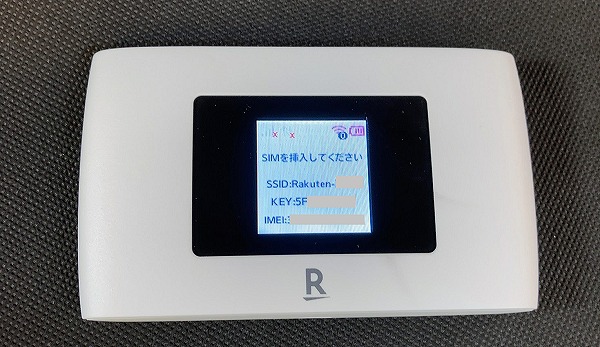
また、スマホ・タブレットの場合はQRコードを読み取ることで簡単に接続できます。
iPhoneの場合、カメラでQRコードを写すと画面上部に「(SSID)に接続」と表示され、この表示をタップすると自動で接続されました。

SSID・パスワードの確認方法
Rakuten WiFi Pocket 2BのSSID・パスワードは本体のSSID /パスワード画面で確認できます。
本体上部のWPSボタンを何度か押すとこの画面が表示されます。
スマホやPCに接続する場合は、ここに表示されたSSIDを選択した上で、パスワードを入力してください。
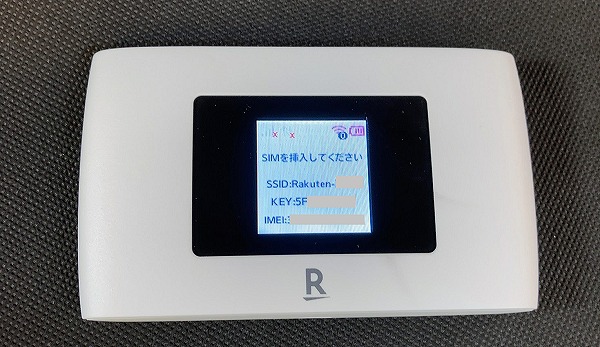
ただし、SSIDやパスワードは管理画面から任意の文字列に変更できます。(次章で解説)
管理画面へのアクセス方法
Rakuten WiFi Pocket 2Bは、PCやスマホと接続することで管理画面にアクセスできます。
- PC/スマホを本機のWi-Fiに接続
- ブラウザを起動
(Google Chrome・Safariなど) - アドレス欄に「http://192.168.0.1/」と入力
- パスワード「admin」を入力
Rakuten WiFi Pocket 2BのWi-Fiに接続した上でにアドレス欄に「http://192.168.0.1/」と入力すると管理画面にアクセスできます。
パスワードはadminです。
SSID・パスワードの変更
SSID・パスワードは管理画面から変更が可能です。
本体とPC・スマホをWi-Fi経由で接続して管理画面にアクセスし、変更してください。
管理画面にログイン後、Wi-Fi設定の「設定」ボタンをタップ
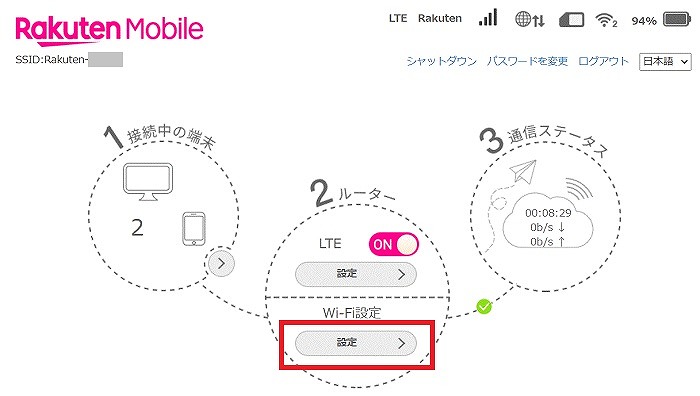
SSIDとパスワードを入力し、最後に「変更」をタップ
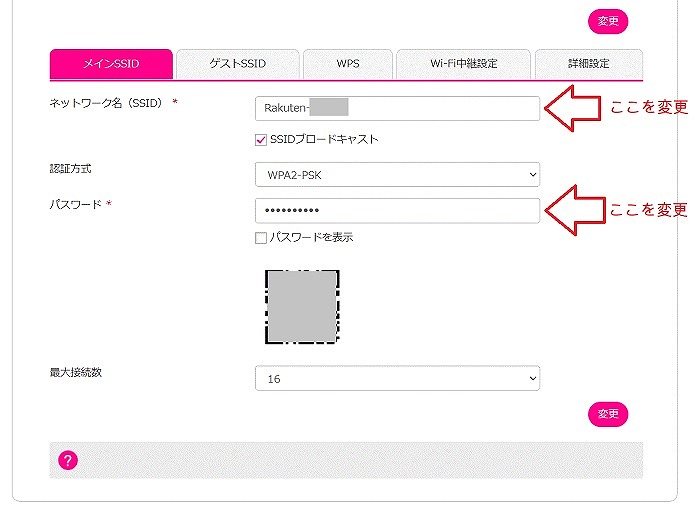
手順はこちらに記載されています。
データ使用量の表示
Rakuten WiFi Pocket 2Bは管理画面で設定することで、本体の画面上にデータ使用量を表示できます。
また、データ使用量の上限も表示できます。
例えば1GB以内に抑えたい場合、1GBまであとどれくらい残っているかをざっくり表示できます。
月の上限を1GBと決めている方が、0.95GB使ったらリマインドを通知する設定にする場合は以下のようにします。
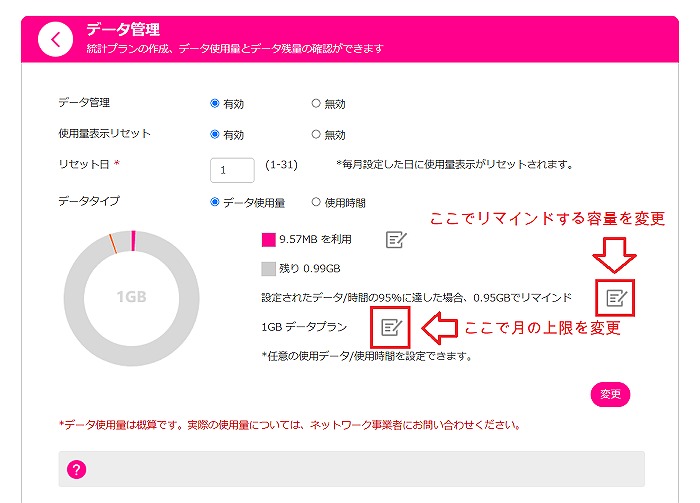
この設定を終えると、本体の表示が以下のようになります。
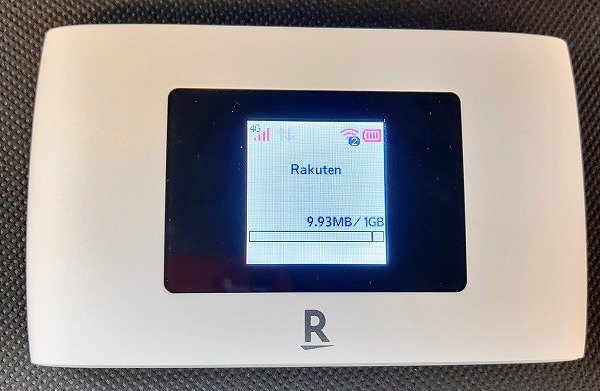
表示はあくまで目安
上記のように設定しても、表示されるデータ使用量や残量はあくまで目安です。
詳細はmyRakutenモバイルで確認してください。
また、my Rakutenモバイルもリアルタイムで表示されず誤差が生じるので、どうしても1GB以下・3GB以下などに抑えたい方は少し余裕を持っておきましょう。
また、データ使用量の上限を設定しても「上限に達するとデータが止まる」というわけではありません。
上限を1GBに設定していても1GBを超えてもずっと使い続けられますので注意してください。
アップデート
Rakuten WiFi Pocket 2Bもソフトウェアアップデートができます。
本体とPC・スマホをケーブルで接続して管理画面にアクセスし、アップデートしてください。
手順はこちらに記載されています。
APN設定のやり方
Rakuten WiFi Pocket 2Bに他社SIMを差して使う場合はAPN設定が必要です。
APN設定をするには、まず管理画面にログインします。(ログイン方法はすでに解説)
続いて、「2 ルーター」のLTEをONにし、設定をクリックします。
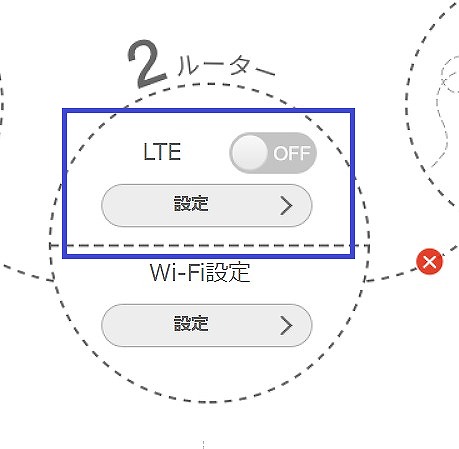
接続設定の画面でプロファイル設定を選択します。
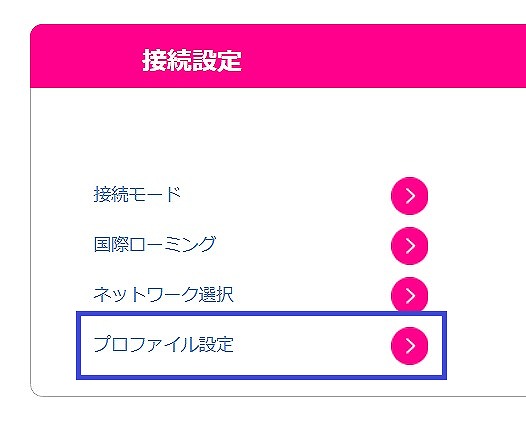
APNの画面が出たらモードを「手動」にし、追加ボタンをクリックします。
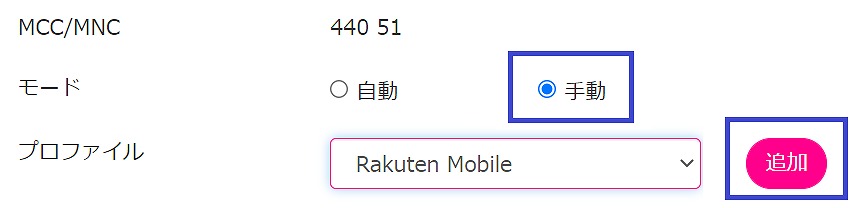
続いて、使いたいキャリアのAPN情報を入力し、入力後に追加ボタンをクリックします。
APN情報は入力ミスが多いので、しっかり確認してください。
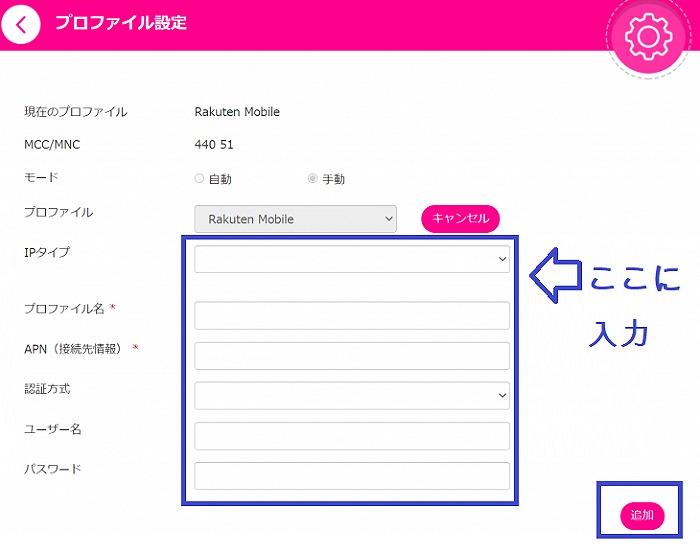
追加ボタンをクリックしたあと、元の画面で「プロファイル」の欄で新たに入力したキャリアのAPN名を選択してください。
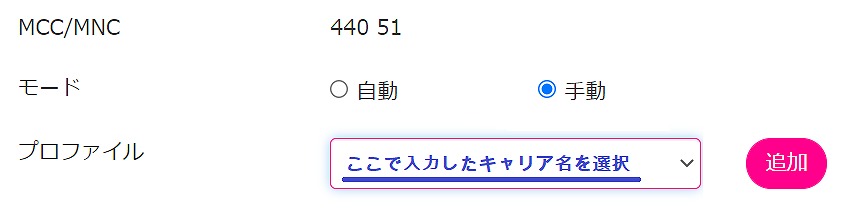
以上でAPN設定は完了です。
4G通信ができるか確認し、できない場合は再起動してみてください。
バンド固定(バンド3)の方法
Rakuten WiFi Pocket 2Bにはバンドを自社回線に固定(B3にしか接続しない)する方法があります。
管理画面にログインし、LTEをOFFにしてその下の「設定」をタップします。
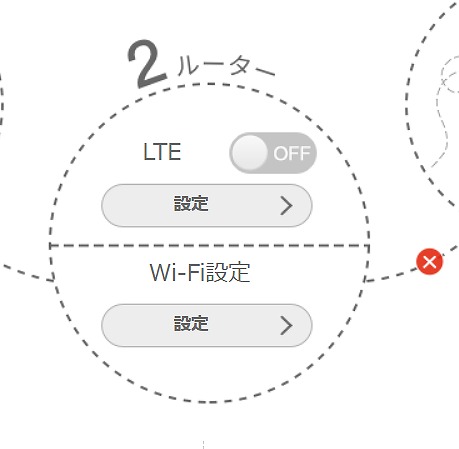
接続設定のうち、「ネットワーク設定」を選びます。
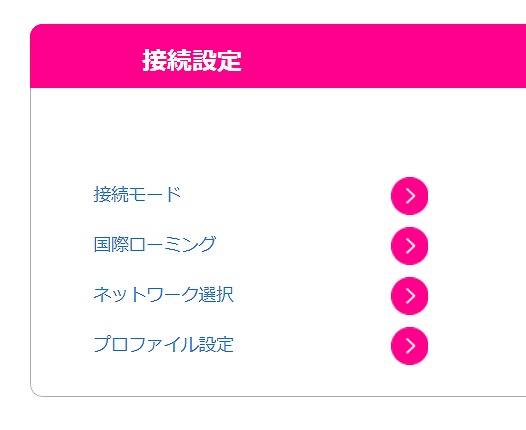
ネットワーク選択を「手動」にします。
しばらくネットワークを検索した後、表示されたら「Rakuten」の44011を選択し、「適用」をタップします。
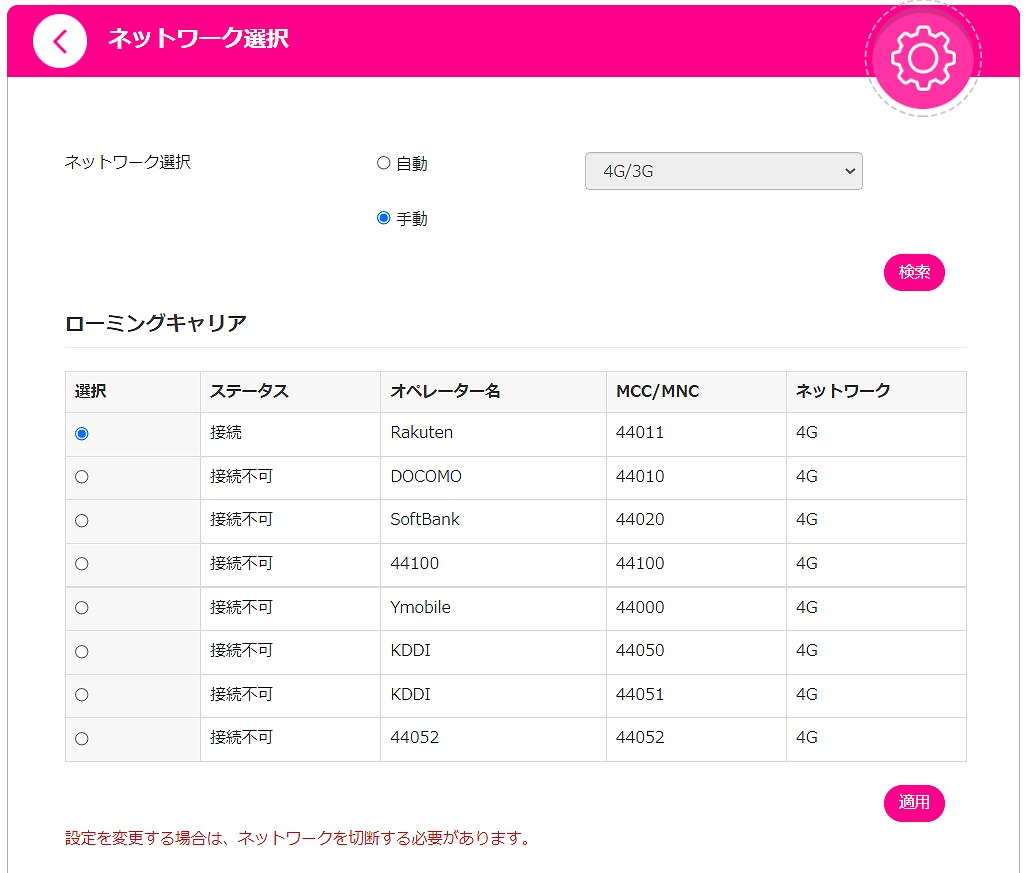
これで自社回線(バンド3)への固定は完了です。
なお、上記設定は自社回線エリア内で行ってください。
パートナー回線エリアだと「Rakuten 44011」が表示されないようです。
Rakuten WiFi Pocket 2Bは他社SIMで使える?
対応バンド・周波数一覧
Rakuten WiFi Pocket 2Bの対応バンドは以下の通りです。
- 5G:非対応
- LTE:B1/3/7/18/19/26/38/41
- W-CDMA:B1/2/19
詳細:Rakuten WiFi Pocket 2B対応周波数 | 楽天モバイル
ドコモ4G回線で使える?
ドコモ回線で使用する4G/LTEのバンドは1・3・19です。
Rakuten WiFi Pocket 2Bは1・3・19の全てに対応していますので、ドコモ回線のSIMでも問題なく通信できます。
ただし、他社のドコモ回線のSIMを差し替えて使うにはAPN設定が必要です。
手順はのちほど「SIM差し替えで他社SIMを使う」の章で解説します。
ソフトバンク/ワイモバイル不可
ソフトバンク・ワイモバイル回線で使うFDD-LTEのバンドは1・3・8ですが、Rakuten WiFi Pocket 2BはプラチナバンドのB8に非対応です。
また、3Gのバンド8にも対応していません。
4GのB1・B3には対応しているので街なかでは使えますが、すこし外れると電波が弱くなる可能性があります。
よくわからない方は使わないほうが良いでしょう。
なお、他社のソフトバンク回線のSIMを差し替えて使うにはAPN設定が必要です。
手順はのちほど「SIM差し替えで他社SIMを使う」の章で解説します。
au回線で使える?
Rakuten WiFi Pocket 2Bはau回線のLTEバンド(1・18・26)の全てに対応しています。
よって、au・povo・UQモバイルやau回線を使った格安SIMでも使えます。
ただし、他社のau回線のSIMを差し替えて使うにはAPN設定が必要です。
手順はのちほど「SIM差し替えで他社SIMを使う」の章で解説します。
SIM差し替えで他社SIMを使う
すでに解説したとおり、Rakuten WiFi Pocket 2Bは楽天モバイル以外にドコモ・au回線の主要な4Gバンドにフル対応しています。
よって、SIMをRakuten WiFi Pocket 2Bに差し替えてAPN設定すれば、他社のSIMでも使えます。
ソフトバンクやワイモバイルの回線は4Gのバンド8には非対応ですが、街なかなら問題なく使えるでしょう。(よくわからない方はあまりおすすめはしません)
ポケットWiFiをお探しの方は、楽天市場や中古スマホ店などでRakuten WiFi Pocket 2Bを端末のみ購入し、他社SIMを挿して使うこともできます。
楽天市場でも買えますが、イオシスやじゃんぱらなどの中古スマホ店も在庫が豊富です。
ただし、これから買う方はUSB端子がType-CのRakuten WiFi Pocket 2Cの方がおすすめです。
中古でも端末のみを買えますが、SIMとセットなら1円で購入できます。
すでに楽天モバイルを契約している方、過去に契約していた方もSIMとセットなら1円です。
他社SIMを使う手順・APN設定
ただし、SIMサイズはmicroSIMなので注意してください。
また、SIMを挿した後にAPN設定が必要です。
APN設定をするには、まず管理画面にログインします。(ログイン方法はすでに解説)
続いて、「2 ルーター」のLTEをONにし、設定をクリックします。
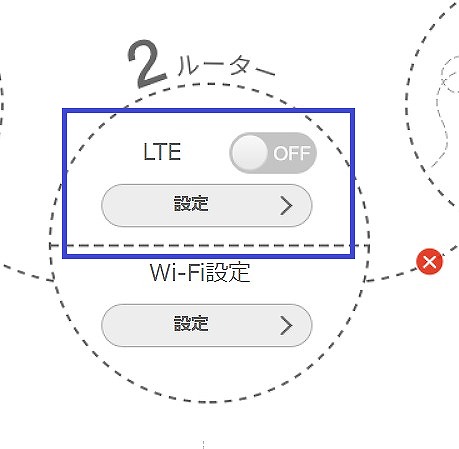
接続設定の画面でプロファイル設定を選択します。
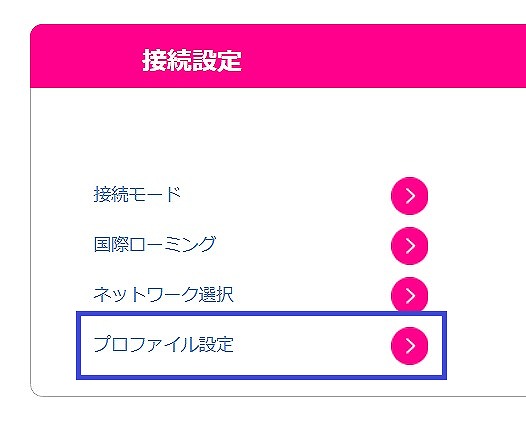
APNの画面が出たらモードを「手動」にし、追加ボタンをクリックします。
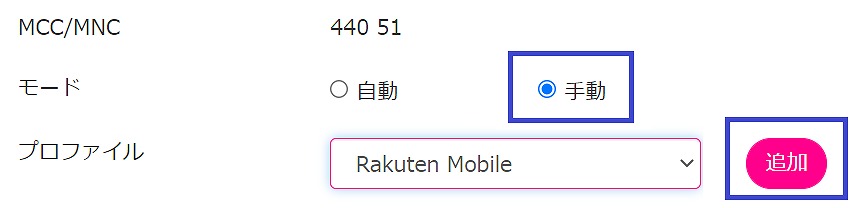
続いて、使いたいキャリアのAPN情報を入力し、入力後に追加ボタンをクリックします。
APN情報は入力ミスが多いので、しっかり確認してください。
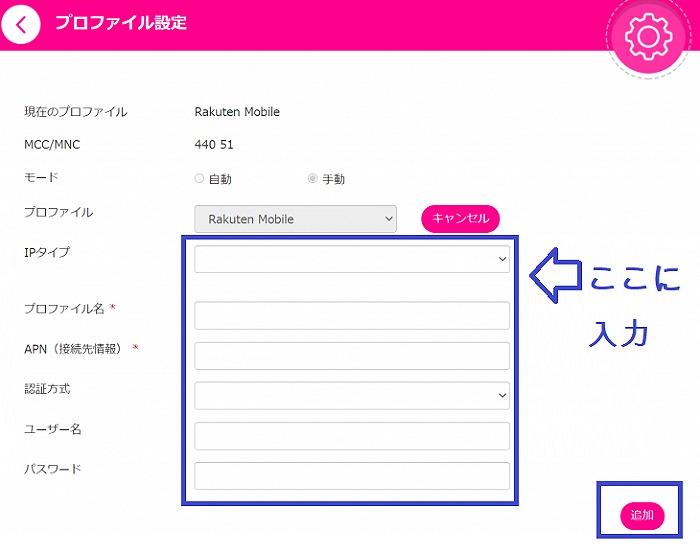
追加ボタンをクリックしたあと、元の画面で「プロファイル」の欄で新たに入力したキャリアのAPN名を選択してください。
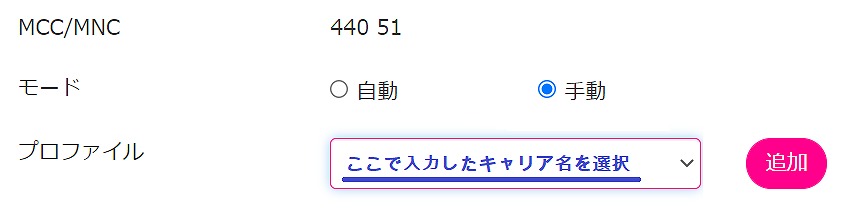
以上でAPN設定は完了です。
4G通信ができるか確認し、できない場合は再起動してみてください。
Rakuten WiFi Pocket 2Bの購入はこちら
以上、楽天モバイルで発売されたRakuten WiFi Pocket 2Bの解説でした。
楽天モバイルでの販売は終了しましたが、中古ならまだ購入できます。
購入はこちらからどうぞ!
SIMとセット契約する場合は必ずキャンペーン情報を確認してください。
契約前にエントリーすることで楽天ポイントが貰えるキャンペーンが実施中です。


![デジタル コンセントタイマー [品番]04-8898](https://m.media-amazon.com/images/I/41vLAHX9LuL._SL160_.jpg)
